使用相机进行流媒体传输
![]()
![]()
![]()
![]()
![]()
![]()
![]()
![]()
![]()
在计算机上设置流媒体传输的目标,并将其保存到卡上。将卡插入相机,然后使用相机开始流媒体传输。(支持的协议: RTMP/RTMPS)

开始使用:
 将“LUMIX Network Setting Software”安装到计算机上。
将“LUMIX Network Setting Software”安装到计算机上。
https://panasonic.jp/support/global/cs/dsc/download/index3.html
(仅英文)
支持的操作系统
Windows: Windows 10、Windows 11
Mac: macOS 10.15.3至10.15.7、11.0至11.7、12.0至12.6、13.0至13.2
 将卡插入到计算机。
将卡插入到计算机。
 (使用USB网络共享时)确认相机和智能手机未通过USB连接。
(使用USB网络共享时)确认相机和智能手机未通过USB连接。
-
在计算机上设置流媒体传输目标。
-
启动“LUMIX Network Setting Software”。
-
登录视频分享网站,检索流媒体传输目的地(URL、流媒体传输密钥)。
-
将流媒体传输目的地(URL、流媒体传输密钥)输入至“LUMIX Network Setting Software”并选择[下一个]。
-
设置输出目的地(卡)和文件名,然后选择[保存]。
 可以在[文件名]中设置的字符: 字母(大写)、数字,最多8个字符。
可以在[文件名]中设置的字符: 字母(大写)、数字,最多8个字符。
 为防第三方使用,您可以使用密码保护流媒体传输目的地。
为防第三方使用,您可以使用密码保护流媒体传输目的地。
– 在[密码]中打钩。
– 设置密码后,在载入流媒体目的地时,需要输入密码。
– 您可以输入任意4位数字作为密码。
 步骤3中设置的设置保存在卡中。
步骤3中设置的设置保存在卡中。
-
将相机的拍摄模式设置为[
 ]。
]。
 设置模式拨盘。(
设置模式拨盘。( 选择拍摄模式)
选择拍摄模式)
-
将您在第1步中保存了流媒体传输目标的卡插入相机。
-
将流媒体传输目标载入到相机中。


 [
[![]() ]
]  [
[![]() ]
]  [流媒体传输]
[流媒体传输]  [流媒体设置]
[流媒体设置]  [保存/加载流式传输地址]
[保存/加载流式传输地址]  [加载]
[加载]
 如果密码在步骤1设置,输入密码。
如果密码在步骤1设置,输入密码。
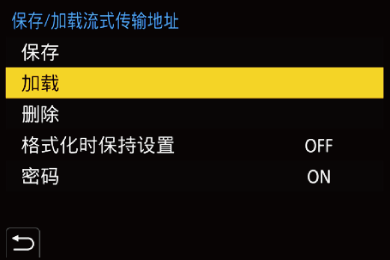
 可以显示和更改流媒体传输目标地址。(
可以显示和更改流媒体传输目标地址。( [流媒体设置])
[流媒体设置])
-
在相机上设置流媒体设置。


 [
[![]() ]
]  [
[![]() ]
]  [流媒体传输]
[流媒体传输]
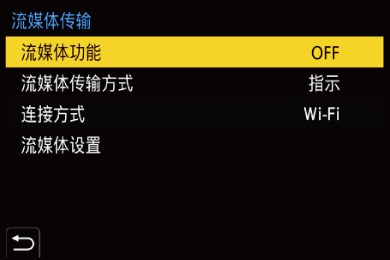
-
在[流媒体传输方式]中选择[指示]。
-
在[连接方式]中选择[Wi-Fi]或[USB网络共享]。
-
在[流媒体设置]中选择[流媒体质量]。(
 流媒体传输设置)
流媒体传输设置)
-
(使用Wi-Fi时)在[流媒体设置]中设置[Wi-Fi连接设置]。(
 流媒体传输设置)
流媒体传输设置)
-
将相机上的[流媒体功能]设置为[ON]。


 [
[![]() ]
]  [
[![]() ]
]  [流媒体传输]
[流媒体传输]  [流媒体功能]
[流媒体功能]  [ON]
[ON]
 如果显示消息[无法确认直播地址的安全性,是否继续?],请查看流媒体传输目标的URL是否正确,然后再继续连接操作。
如果显示消息[无法确认直播地址的安全性,是否继续?],请查看流媒体传输目标的URL是否正确,然后再继续连接操作。
 拍摄画面上会显示[
拍摄画面上会显示[![]() ]。
]。
 (使用Wi-Fi时)相机通过Wi-Fi连接至接入点。
(使用Wi-Fi时)相机通过Wi-Fi连接至接入点。
-
(使用USB网络共享时)设置USB网络共享连接。
-
使用USB连接线连接相机和智能手机。
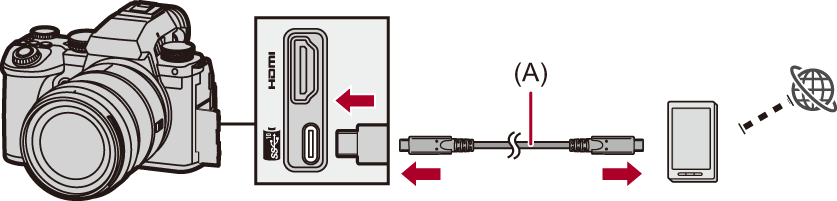
(A)USB连接线(市售)
-
在智能手机上启用USB连接功能。
 在智能手机上选择[USB网络共享](Android设备)或[个人热点](iOS设备)。
在智能手机上选择[USB网络共享](Android设备)或[个人热点](iOS设备)。
 如果智能手机屏幕上显示确认消息,请求获取使用连接设备进行访问的权限,请授予权限。授予权限之后,连接才完成。
如果智能手机屏幕上显示确认消息,请求获取使用连接设备进行访问的权限,请授予权限。授予权限之后,连接才完成。
 此外,请参阅智能手机的使用说明书。
此外,请参阅智能手机的使用说明书。
-
开始流媒体传输。
 按下快门按钮或视频录制按钮。
按下快门按钮或视频录制按钮。
 拍摄画面上会显示[
拍摄画面上会显示[![]() ]。
]。
 可能需要在视频分享网站上开始启动流媒体传输。
可能需要在视频分享网站上开始启动流媒体传输。
-
停止流媒体传输。
 按下快门按钮或视频录制按钮。
按下快门按钮或视频录制按钮。
-
结束流媒体传输功能。


 [
[![]() ]
]  [
[![]() ]
]  [流媒体传输]
[流媒体传输]  [流媒体功能]
[流媒体功能]  [OFF]
[OFF]
|
|
